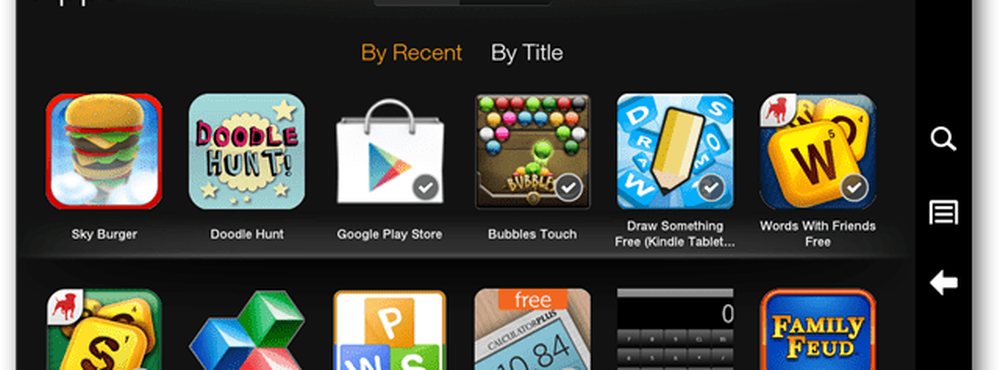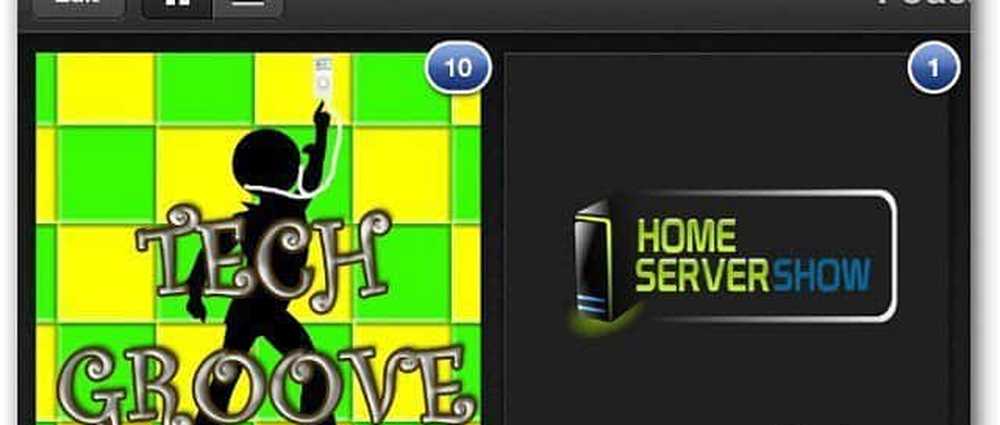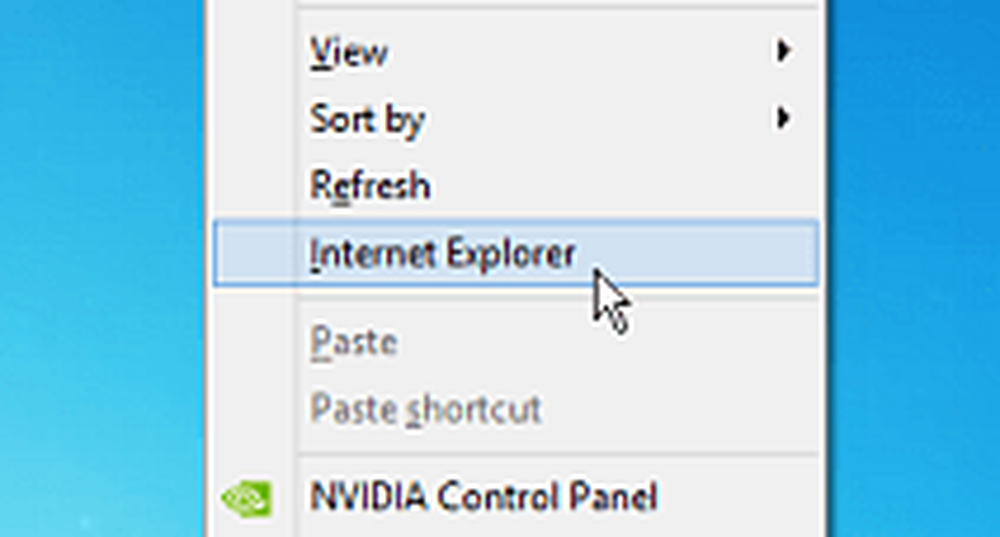Comment ajouter des applications à Kindle Fire via le Web

Amazon Appstore
Ajouter des applications à distance au Kindle Fire est relativement facile. Vous devez disposer d'un compte Amazon et d'un navigateur Web. Pour commencer, visitez Amazon Appstore pour Android avec le navigateur et le périphérique de votre choix. Un autre avantage supplémentaire à l'ajout d'applications de cette manière est que vous pouvez les tester (prévisualiser) avant de faire un achat. Vous devez être connecté à votre compte Amazon pour que cela fonctionne..
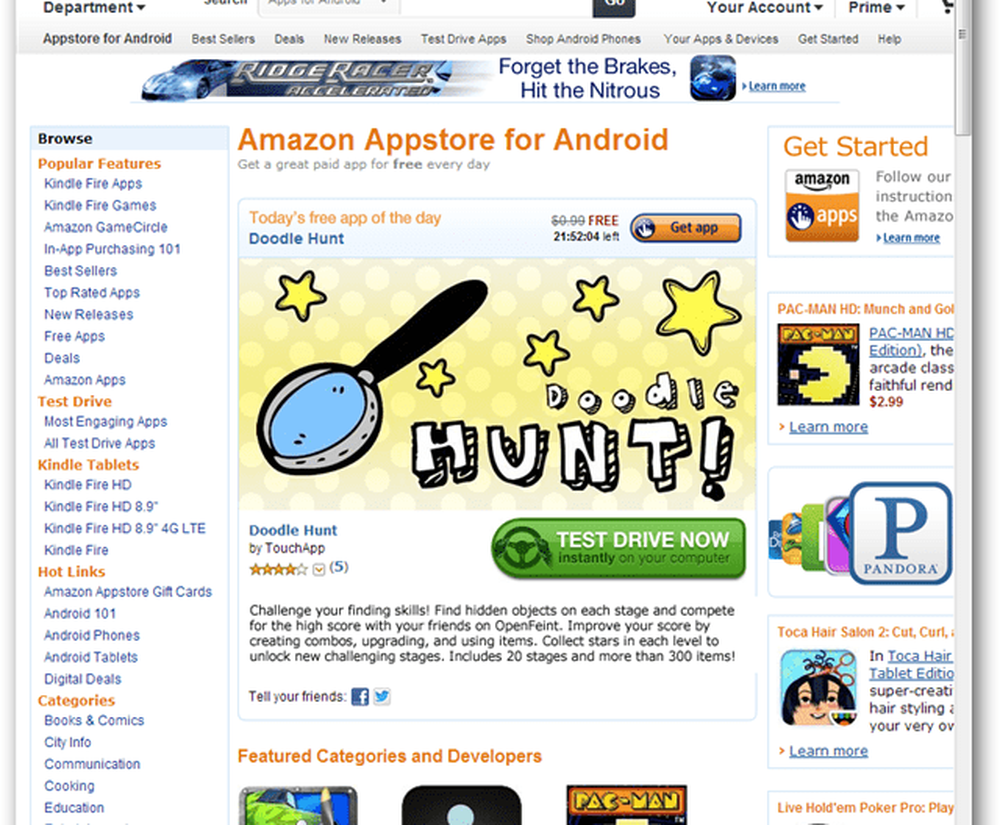
Lorsque vous voyez une application de votre choix, cliquez sur le bouton «Obtenir l'application» (ou «Obtenir maintenant avec 1 clic») à côté de celle-ci..
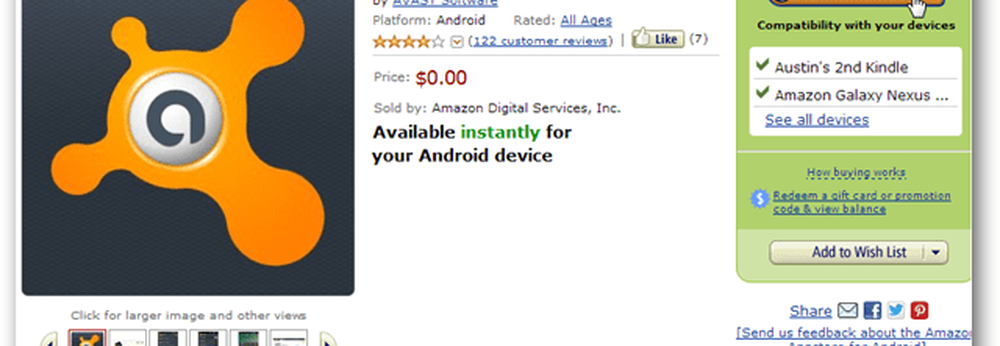
Après avoir ajouté chaque application, vous remarquerez qu'une petite boîte «Où est mon application?» Apparaît après l'ajout de chaque application. Sur les appareils non-Kindle, les applications apparaîtront dans l'application Android Amazon Appstore. Cependant, sur le Kindle, ils apparaissent dans l'onglet Cloud de la page des applications, comme indiqué ci-dessous..

Avec suffisamment de temps, les applications ajoutées via Amazon.com apparaîtront dans l'onglet Cloud du Kindle Fire (généralement après un redémarrage). Cependant, il existe un moyen facile de les faire apparaître immédiatement.

Ouvrez la barre de notification en glissant depuis le haut de l'écran. Sur la barre de raccourci, appuyez sur le bouton Synchroniser. Cela obligera le Kindle Fire à se connecter à Amazon.com et à mettre à jour immédiatement votre liste d'applications cloud..
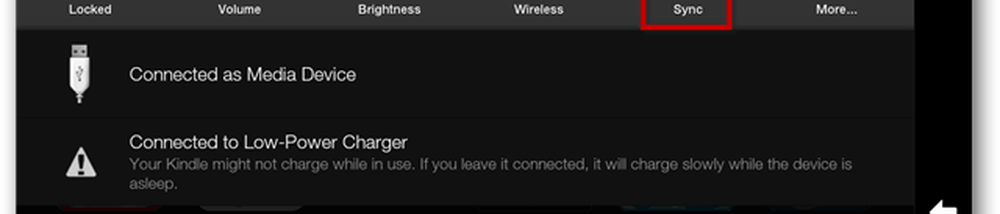
Toutes les applications que vous avez achetées ou ajoutées via l'Appstore doivent maintenant apparaître dans l'onglet Cloud de la page des applications du Kindle. Pour les utiliser, il suffit de taper dessus et de le télécharger sur le feu. Les applications déjà téléchargées afficheront une coche dans le coin inférieur droit de l'icône.